使用自定义ROM的能力是Android的最大乐趣之一。
自定义ROM包含Android操作系统的全新版本。能够安装(或称为 flash )ROM具有巨大的优势。
开始之前
您需要做一些准备工作才能上手。出于本指南的目的,我们假设您已经准备好所有这些东西。
您需要自定义恢复。用于创建备份和刷新ROM的软件。在本指南中,我们将使用TWRP。 root用户通常会在安装根目录后安装自定义恢复。
您需要一个解锁的引导程序。大多数手机出厂时都带有一个锁定的引导程序,您需要先对其进行解锁,然后才能解锁覆盖系统文件。该过程可能会有所不同,具体取决于您所使用的设备和Android版本,因此,如果仍需要这样做,请在线检查特定设备。
打开USB调试。
strong>在Android中,转到设置>开发人员选项,然后打开 USB调试。
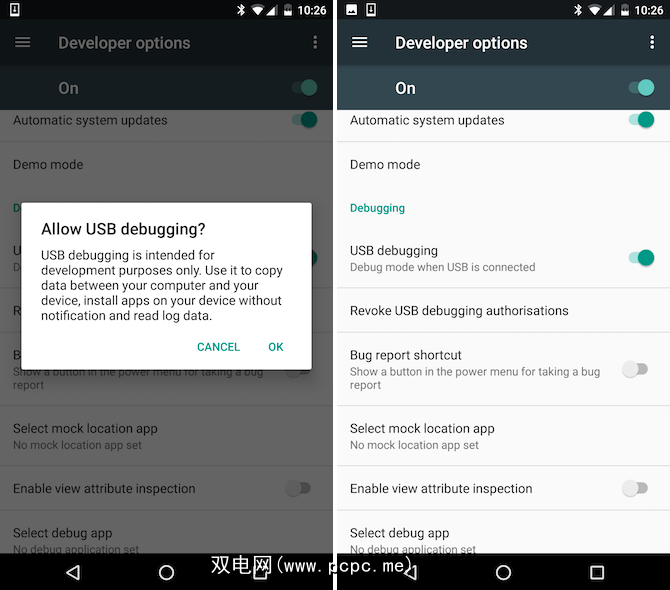
禁用安全性。在刷新ROM之前,最好禁用安全设置,尤其是在使用指纹扫描器的情况下。
备份您的数据。在刷新过程中进行完整备份,但是使用应用程序Titanium Backup仅备份数据也很方便。这需要root用户。
为手机充电或将其插入。您确实不希望手机在刷新ROM的过程中用完电源。
在安装自定义ROM时,您还可以查看以下常见问题。
下载自定义ROM
您还需要自定义ROM。在这里,重要的是要确保获得与手机的确切型号兼容的手机。
很显然,您做的任何事情都不会像尝试在三星手机上刷新HTC ROM那样愚蠢,但是如果您拥有美国版的三星手机,则很容易错误地下载为该手机的国际版设计的ROM。这些实际上可能被归类为不同的电话。确保您找到正确的一个!
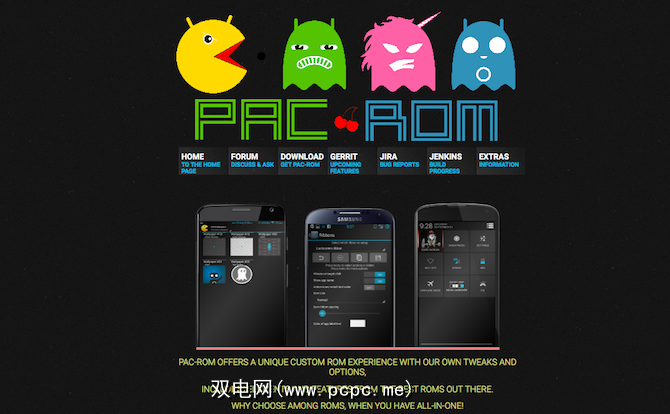
ROM将以.zip文件格式下载。将其保存在手机的内部存储中。对于大多数ROM,您可能还需要在单独的zip中下载Google应用(GApp)。
通过恢复闪存自定义ROM
闪存的首选方法是:通过您的自定义恢复手动完成。它比使用应用程序要复杂得多,但是您可以完全控制该过程,并且出现问题的几率很小。
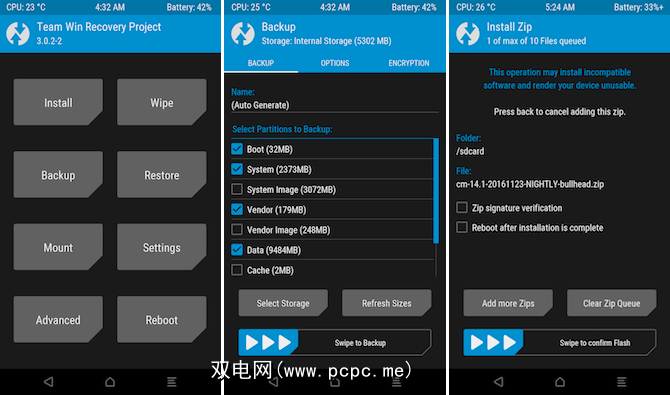
关闭手机,将其启动以进行恢复。在每个听筒上,您执行此操作的方式各不相同,但通常需要按住电源按钮,主页按钮和/或音量按钮的组合,然后按照屏幕上的说明进行操作。
一旦TWRP启动, ,您就可以开始刷新ROM了。步骤如下:
不要恐慌,因为它似乎因为刷新ROM之后的第一次启动通常比正常时间长而被卡在了启动屏幕上。
如果最终变得很明显Android不会启动,请采取请参阅我们的问题解决指南以获取可能的解决方案。进行了Nandroid备份后,您应该始终可以还原该文件,以使手机快速启动并运行。
手机重新启动后,您需要还原数据和应用(假设您做了如上所述清除数据)。大多数ROM是预先植根的,因此,如果您使用Titanium Backup,它将无需任何额外的步骤即可工作。
现在,您就可以使用新软件了。
闪存自定义带有应用程序的ROM
如果听起来有点像,您可以在Android中使用一个应用程序来刷新ROM。
最好使用的是FlashFire。它是免费且易于使用的。它会为您处理整个过程-您甚至不需要自定义恢复。
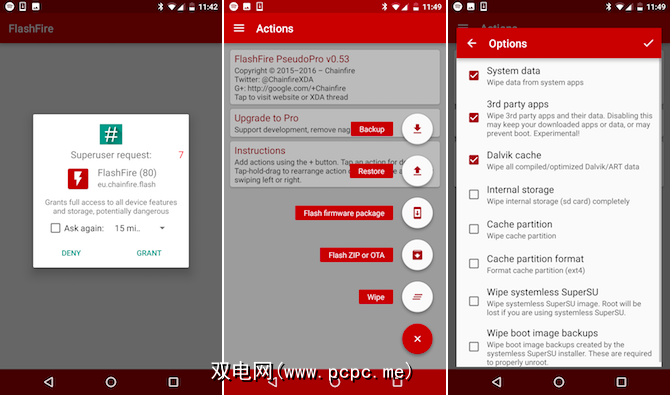
FlashFire仅适用于有根手机。要设置它,您需要在第一次运行它时授予对root访问的请求。然后从左侧滑动打开侧栏,选择设置,然后选择免费。这会激活应用程序的全部功能。
只需单击几下即可完成FlashFire中的每个任务。
仅此而已。如果您的ROM需要您单独下载,则可能需要对GApps zip重复步骤4和5。如果您想还原备份,请打开边栏并选择“备份"。
FlashFire还可以处理来自手机制造商的OTA更新,或诸如Xposed Framework之类的附件。另外,它不会干扰您的根访问,这使其成为非常方便的工具。
最好的ROM
开始安装自定义ROM似乎很艰巨。一旦理解了所涉及的步骤,便成为了第二自然-无论选择哪种方法。
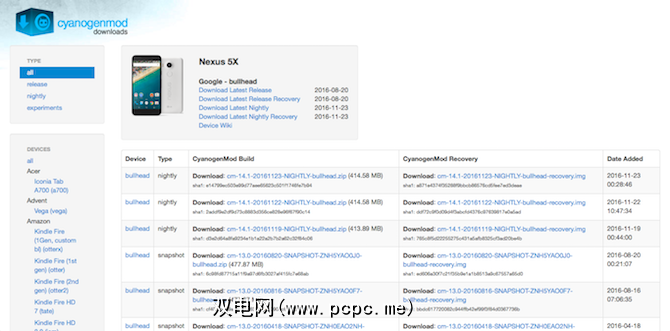
现在,您所需要的只是找到一个不错的ROM进行测试。 CyanogenMod是最受欢迎的,并且具有适用于大多数设备的官方和非官方版本。 PAC-ROM是另一种获得广泛支持的光盘。它具有类似股票的界面,但具有令人讨厌的功能,可让您自定义手机的外观和工作方式。
我们建议您在XDA Developers论坛上浏览特定设备以查找一个好的自定义ROM。只要您手头有一个最新的Nandroid备份,测试多个ROM就不会有任何危害,直到找到适合您的ROM。
寻找在Android设备上安装自定义ROM的原因吗?查看此列表:
最初由Ryan Dube于2011年3月25日撰写。
标签: Android自定义 Android Rooting 自定义Android Rom








